图文详解硬盘安装win7系统全解
- 2019-04-10 02:00:00 分类:win7
不少朋友宁愿使用win7系统也不愿意使用win10系统,那么怎么安装win7系统呢?其实安装win7系统的方法是非常简单的,下面小编就来说一种简单的安装win7系统的方法。
当电脑卡顿或运行不流畅的时候您可能就需要重新进行系统安装了,一般来说重装系统都会让电脑的运行速度更快,下面小编就以win7系统为例来说是具体的系统安装过程。
硬盘安装win7系统全解
1.首先在网上下载一个win7系统镜像文件,然后将下载好的镜像文件解压出来。

硬盘装系统系统软件图解1
2.注意解压的时候不要解压到c盘,解压过程大概需要几分钟,耐心等待即可。
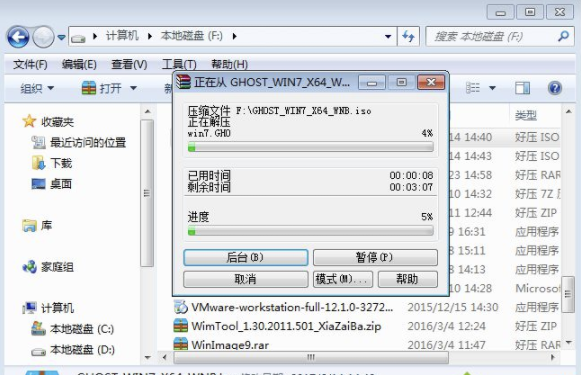
系统安装系统软件图解2
3.系统镜像解压完毕后,双击运行【安装系统.exe】程序,进入下一步。
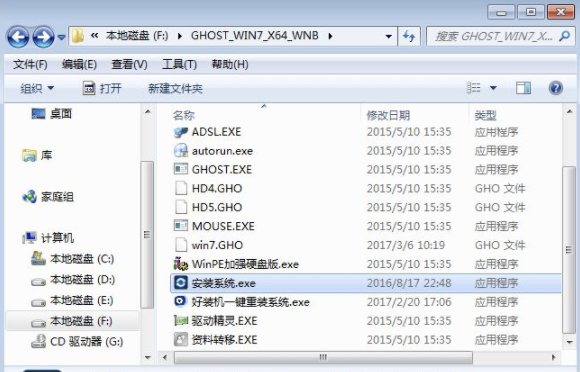
系统安装系统软件图解3
4.在打开的操作界面中,点击c盘,然后点击最后点击【执行】,进入下一步。
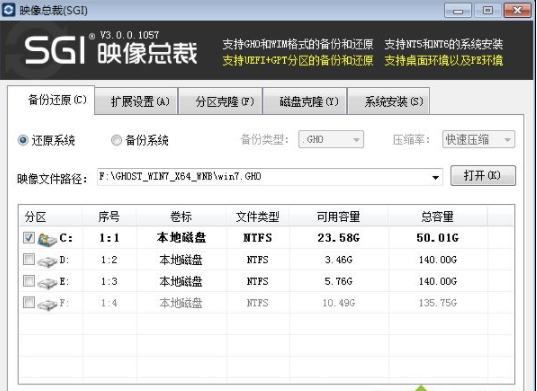
硬盘安装win7系统软件图解4
5.在弹出的提示框中点击确定即可。
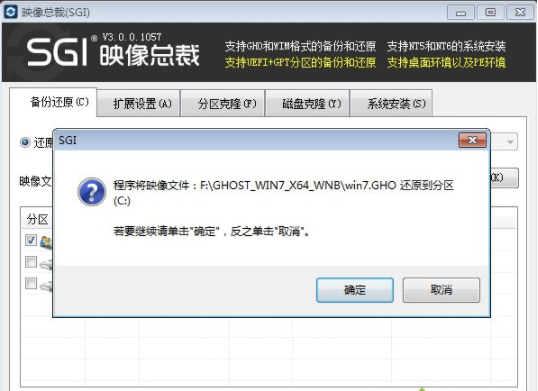
安装win7系统软件图解5
6.这时电脑会自动重启进入ghost还原过程,期间无需任何操作,等待还原完成即可。
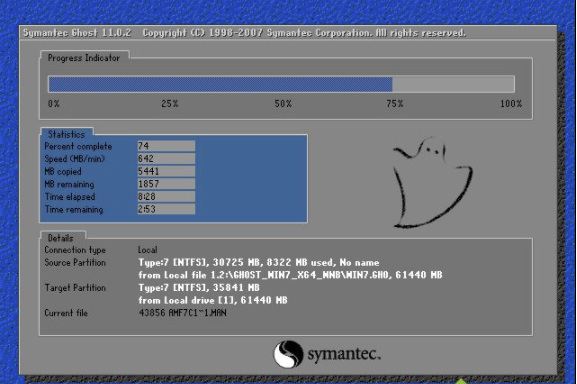
系统安装系统软件图解6
7.经过半个小时左右的时间,win7系统就还原完成进入系统桌面了。
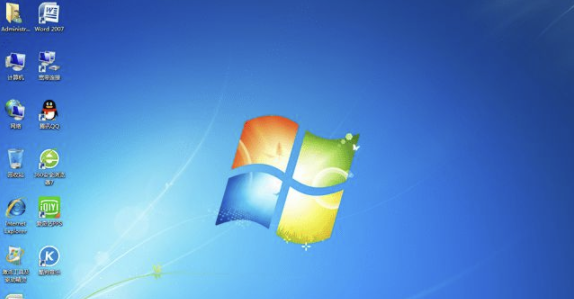
硬盘安装win7系统软件图解7
硬盘安装win7系统的方法到这里就介绍完毕了,你学会了吗?